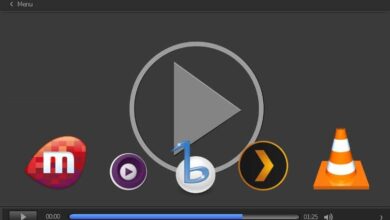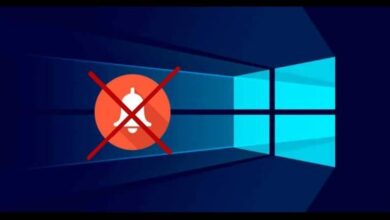Comment changer et régler l’heure et la date manuellement dans Windows

Ensuite, nous allons voir comment modifier et configurer manuellement l’heure et la date dans Windows 7 et Windows 10 d’une manière très simple. Suivez ces étapes et en un rien de temps, vous pourrez tout modifier à votre guise.
Cela sera également très utile si vous avez un problème avec la date et l’heure de Windows 10, car résoudre le problème manuellement vous permettra d’éviter que ces problèmes ne se reproduisent.
Il est important de mettre à jour l’heure et la date de notre système d’exploitation. C’est plus que tout car si ce n’est pas le cas, cela peut nous poser des problèmes à la fois lors de la navigation sur Internet et également lors de l’utilisation de différentes applications.
À l’heure actuelle, vous pouvez trouver l’un ou l’autre problème lorsque vous essayez d’entrer différents sites Web avec une ancienne date, cela ne vous laissera pas entrer. Vous pouvez également résoudre ce problème en désactivant ou en désactivant la synchronisation automatique de l’heure
Beaucoup de gens pensent que cela signifie que le Web est en panne ou hors ligne et la vérité est que cela a à voir avec la configuration de la date et de l’heure du système d’exploitation.
Par conséquent, nous allons voir ce tutoriel simple afin que vous puissiez apprendre en quelques étapes comment changer la date, la langue et l’heure de Windows 7 et Windows 10.

Comment changer l’heure et la date Windows
Sous Windows 7
- Vous devez appuyer sur » Démarrer » juste en dessous de la gauche du système d’exploitation ou sur la touche » Windows » de votre clavier. Après cela, vous devrez aller dans «Panneau de configuration».
- Vous devrez maintenant aller dans «Horloge, langue et région».
- Ensuite, allez à » Date et heure «.
- Dans l’onglet date et heure, vous devrez cliquer sur » Modifier la date et l’heure «. Dans certains cas, il vous demande d’entrer le mot de passe administrateur.
- Une fois que vous avez sélectionné la date et l’heure, vous devrez aller dans l’onglet » Changer de fuseau horaire » et choisir celui de votre pays.
- Si c’est l’été, vous devrez cocher l’option «Ajuster automatiquement à l’heure d’été».
- Après cela, appuyez sur » Accepter » dans les fenêtres et c’est tout. De cette façon, la date et l’heure seront modifiées dans Windows 7.

Comment régler l’heure et la date manuellement à partir de Windows
Sous Windows 10
- Appuyez sur la touche » Windows » de votre clavier physique ou allez dans » Démarrer » en bas à gauche de l’écran du système d’exploitation.
- Après cela, vous devrez cliquer sur l’icône en forme d’engrenage pour accéder à la section » Paramètres » du système d’exploitation.
- Maintenant, nous devons cliquer sur la section » Heure et langue «.
- Cliquez sur » Date et heure » dans la barre latérale gauche.
- Ici, nous avons plusieurs options, nous pouvons activer l’interrupteur pour ajuster l’heure et le fuseau horaire automatiquement ce qui serait idéal ou vous pouvez le faire manuellement un peu plus bas en sélectionnant le «Fuseau horaire» de votre pays.
- Vous pouvez également utiliser le serveur à time.windows.com pour synchroniser l’horloge de manière entièrement automatique. Vous pouvez même afficher des calendriers supplémentaires dans la barre des tâches en sélectionnant celui que vous voulez juste en dessous de tout dans cette même section.
Dans cette même section, vous pourrez configurer la région et la langue du système d’exploitation. Il est important de l’avoir correctement configuré car de nombreuses applications sont régies par ces paramètres pour s’installer correctement.
Comme vous pouvez le voir, il est assez facile de modifier et de configurer manuellement l’heure et la date dans Windows 10 et Windows 7 . C’est un processus simple qui ne devrait vous prendre que quelques minutes. De cette manière, vous pouvez modifier à la fois l’heure et la date de la manière qui vous convient le mieux. Le mieux est de toujours tout laisser en automatique pour ne jamais avoir de problèmes avec l’horloge et la date Windows.
N’oubliez pas que nous avons une grande variété de tutoriels sur Windows et ses nombreuses configurations. Vous pouvez donc consulter notre blog si vous avez besoin d’en savoir plus sur le système d’exploitation de Microsoft.
Une configuration Windows qui peut être d’une grande aide consiste à programmer une minuterie pour programmer l’arrêt de l’ordinateur.